Sie sind nicht angemeldet.





Naja so detailliert bezüglich Reihenfolge war das aber auch nicht!Was ich im Nachhinein etwas vermisse, ist eine detaillierte Anleitung für die Installation von Add-Ons anderer Hersteller, wie sie auf der DVD der Gesamtausgabe geliefert wurde.
Zitat
4. Installieren Sie nun die Add-Ons in folgender Reihenfolge:
4.1. Die kompletten 14 Teile der German Railroads Gesamtausgabe.
4.2. Installieren Sie jetzt bitte die Add-Ons anderer Hersteller in beliebiger
Reihenfolge. Wenn Sie die ProTrain Aufgaben der GR Gesamtausgabe
installieren möchten, dann müssen jetzt auch die ProTrain-Strecken installiert
werden. Das Gleiche gilt für die Strecken von Halycon.
4.3. German Railroads – ProTrain Aufgaben
(in der GR Gesamtausgabe sind die Aufgaben nach PT-Nummer getrennt
installierbar. Sie finden die Installation im Menü der DVD bzw. im Ordner
ProTrain auf der DVD. Denken Sie daran, dass die Updates zu den ProTrain-
Strecken auch installiert werden müssen. Es gibt eine PT-Rollmaterial-
Korrektur. Diese muss in jedem Fall installiert werden, wenn Sie die PTAufgaben
fahren wollen.)
4.4. German Railroads – Halycon Aufgaben
(Natürlich müssen auch hier die Halycon-Strecken schon installiert sein.
Und auch die Updates zu den Strecken, die Sie auf der DVD im Ordner
Halycon finden.)
Wie zeigt sich das?!Jetzt, nach der Installation der Jubiläums-DVD, laufen einige (frühe) Add-Ons von ProTrain nicht mehr ganz so, wie sie eigentlich sollten.

Hallo
Naja so detailliert bezüglich Reihenfolge war das aber auch nicht!Was ich im Nachhinein etwas vermisse, ist eine detaillierte Anleitung für die Installation von Add-Ons anderer Hersteller, wie sie auf der DVD der Gesamtausgabe geliefert wurde.
Hier der entsprechende Abschnitt .......
Zitat
4. Installieren Sie nun die Add-Ons in folgender Reihenfolge:
4.1. Die kompletten 14 Teile der German Railroads Gesamtausgabe.
4.2. Installieren Sie jetzt bitte die Add-Ons anderer Hersteller in beliebiger
Reihenfolge. Wenn Sie die ProTrain Aufgaben der GR Gesamtausgabe
installieren möchten, dann müssen jetzt auch die ProTrain-Strecken installiert
werden. Das Gleiche gilt für die Strecken von Halycon.
4.3. German Railroads – ProTrain Aufgaben
(in der GR Gesamtausgabe sind die Aufgaben nach PT-Nummer getrennt
installierbar. Sie finden die Installation im Menü der DVD bzw. im Ordner
ProTrain auf der DVD. Denken Sie daran, dass die Updates zu den ProTrain-
Strecken auch installiert werden müssen. Es gibt eine PT-Rollmaterial-
Korrektur. Diese muss in jedem Fall installiert werden, wenn Sie die PTAufgaben
fahren wollen.)
4.4. German Railroads – Halycon Aufgaben
(Natürlich müssen auch hier die Halycon-Strecken schon installiert sein.
Und auch die Updates zu den Strecken, die Sie auf der DVD im Ordner
Halycon finden.)
Wie zeigt sich das?!Jetzt, nach der Installation der Jubiläums-DVD, laufen einige (frühe) Add-Ons von ProTrain nicht mehr ganz so, wie sie eigentlich sollten.
Was läuft nicht mehr wie es soll?
Die Updates zu den ProTrain Addons nicht vergessen?
Sofern eines verfügbar!
Eigentlich bin ich der Meinung, dass ich sämtliche ProTrain-Updates mit installiert habe (bei der fast unübersichtlichen Menge von verschiedenen PT-Versionen (DeLuxe und "normal") kann ich aber möglicherweise doch das eine oder andere übersehen haben.Wie zeigt sich das?!
Was läuft nicht mehr wie es soll?
Die Updates zu den ProTrain Addons nicht vergessen?
Sofern eines verfügbar!


Aufgabe im Aufgabeneditor öffnen und dann einfach gleich wieder den Editor wieder beenden.Jedenfalls erhalte ich bei PT 3 bei Aufgabe GRPT-01-Stuttgart-München mit 200 kmh" ("Donald Duck" (= DB ET 403) die Fehlermeldung "Zugstrecke GRPT-1-S-Bahn Ploch-Stg ist nicht mehr aktuell. Speichern Sie erneut im Aufgabeneditor."
Frage: Wie mache ich das?

Den Aufgabeneditor habe ich gestartet, die Aufgabe analysiert, Modelle gespeichert, automatisch ausgetauscht. Rot war vorher und nachher nichts. Mehr war nicht zu speichern.Aufgabe im Aufgabeneditor öffnen und dann einfach gleich wieder den Editor wieder beenden.
Er fragt dann ob die "Änderungen" gespeichert werden sollen.
Dies bestätigen und fertig.
Die "Fehlermeldung" sollte dann weg sein.




@trainee
Den Aufgabeneditor habe ich gestartet, die Aufgabe analysiert, Modelle gespeichert, automatisch ausgetauscht. Rot war vorher und nachher nichts. Mehr war nicht zu speichern.
Die Fehlermeldung bleibt aber trotzdem. Da ich alles schon mal platt gemacht hatte und das Ergebnis geich Null war, werde ich dies nicht noch einmal tun.

Benutzerinformationen überspringen
Registrierungsdatum: 28. September 2003
Wohnort: Finsterwalde / Niederlausitz
Beruf: Kraftfahrer, jetzt erwerbsunfähiger Rentner
Benutzerinformationen überspringen
Registrierungsdatum: 28. September 2003
Wohnort: Finsterwalde / Niederlausitz
Beruf: Kraftfahrer, jetzt erwerbsunfähiger Rentner
du sollst nicht die Aufgabenanalyse starten, sondern den Aufgabeneditior !, das sind 2 völlig verschiedene Programme.
 Ohhhh, da habe ich etwas gründlich missverstanden. Aber Danke für den Hinweis. Ich werde ihm folgen, auch wenn ich bisher um den Editor einen großen Bogen gemacht habe: ich trau mich halt nicht so recht an prinzipiell funktionierende Systeme ran: "never change a running system"
Ohhhh, da habe ich etwas gründlich missverstanden. Aber Danke für den Hinweis. Ich werde ihm folgen, auch wenn ich bisher um den Editor einen großen Bogen gemacht habe: ich trau mich halt nicht so recht an prinzipiell funktionierende Systeme ran: "never change a running system"


alls du wissen möchtest, wo der aufgabeneditor sich versteckt. Wenn der stadtrdpfad mit ausnahme des laufwerks nciht wesentlich verändert wurde, unter Windows 2000 und XP ist er so zu finden: "Start" --> "Programme" --> "Micrsoft Games" --> "Train Simulator" --> "Editoren und Tools"
Dann erscheint ein Fenster, wo du mehrere Editoren auswählen kannst. Dann erhälst du das Bild wie im Anhang. Naja, nicht genau das. Den Hintergrund hab ich mir selbst gemacht.
Dort klickst du auf "Aufgebaneditor", dann auf "Öffnen", dann auf "Pro_Train_3" und dann auf "grpt-01-stuttgart-muenchen mit 200".
Wenn die Aufgabe geöffnet ist bzw. lädt, dann erhälst du die Fehlermeldung "Zugstrecke ... ist nicht mehr aktuell ..." noch zwei mal. Dann klickst du auf speichern und dnan beendest du den Aufgabeneditor wieder. Damit sollte das Problem erledigt sein.


Dieser Beitrag wurde bereits 1 mal editiert, zuletzt von »trainee« (4. Januar 2012, 20:03)
Benutzerinformationen überspringen
Registrierungsdatum: 28. September 2003
Wohnort: Finsterwalde / Niederlausitz
Beruf: Kraftfahrer, jetzt erwerbsunfähiger Rentner
Ein Verzeichnis Editoren und Tolls wirst du auch nciht finden. Das wird nciht angelegt. Das gibt es nur im Startmenü. Du findest im Verzeichnis ...\Train Simulator drei exe Dateien, die eine Lok als Symbbol haben. Luncher.exe, Train.exe und Unsinstall.exe. Das problem dabei ist, klickst du auf Luncher.exe doppelt, dann öffnet sich auch cniht der Aufgabeneditor, sondern es kommt eine Abfrage wegen möglicher Fehler.
Wenn du im Startmenü nicht "Editoren und Tools" zu stehen hast, mußt du zu der Luncher.exe eine Verknüpfung erstellen mit dem Zusatz bei Ziel -runeditor
Das muß dann so aussehen wie im Bild unten.
 .
. ] ab).
] ab). 

Benutzerinformationen überspringen
Registrierungsdatum: 28. September 2003
Wohnort: Finsterwalde / Niederlausitz
Beruf: Kraftfahrer, jetzt erwerbsunfähiger Rentner
Danke, Tobi!Falls es dir hilft, Trainee, ich habe ähnliche Probleme bei den Strecken Pro Train 3 und Pro Train 20. Sowohl mit als auch ohne Bin Patch, sowohl mit als auch ohne Train Store. Das Problem, wie ich es sehe, der MSTS löscht die alten Grafiken nicht aus dem Speicher und gerade bei besonders langen Strecken können dann neue Grafiken (das sind die Strukturdaten) nicht mehr geladen werden. Bei manchen tritt dieses Problem bei manchen Strecken auf, bei anderen bei anderen Strecken und bei wieder anderen bei gar keinen Strecken.


Benutzerinformationen überspringen
Registrierungsdatum: 28. September 2003
Wohnort: Finsterwalde / Niederlausitz
Beruf: Kraftfahrer, jetzt erwerbsunfähiger Rentner
Zitat von »'trainee«
Ach, da habe ich eine Idee: hilft es, zwischendurch abzuspeichern, die Aufgabe und den MSTS zu beenden und dann neu zu beginnen? Dann müssten eigentlich die alten Grafiken aus dem Speicher verschwunden sein.
das täte ich natürlich auch gerne. Aber bevor gar nichts mehr geht, dann lieber den Umweg über den Neustart.obwohl ich Aufgaben gerne am Stück spiele


Dieser Beitrag wurde bereits 1 mal editiert, zuletzt von »trainee« (14. Januar 2012, 18:31)
Karsten Pohl - German Railroads © 2023
Forensoftware: Burning Board®, entwickelt von WoltLab® GmbH | Download Database: entwickelt von INSIDE das Hörspiel